Archebu Tocynnau Mynediad
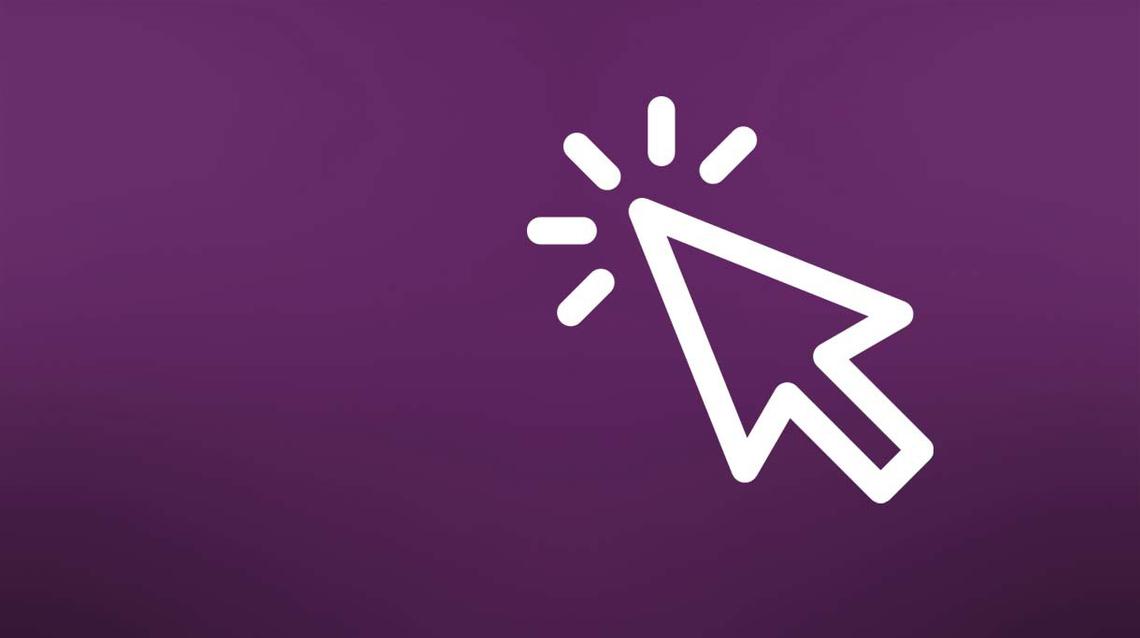
Dolenni Allweddol | Mynediad Clywedol | Mynediad Symudedd | Mynediad Gweledol | Hynt | Perfformiadau Hygyrch | Mynediad Archebu Tocynnau | Cysylltu
Archebu Tocynnau Mynediad
Mae hwn yn ganllaw cam-wrth-gam sylfaenol ar sut i osod neu ddiweddaru eich dewisiadau mynediad ar eich cyfrif, cyrchu seddi hygyrch ac archebu tocynnau ar-lein.*Sylwer: Mae'r delweddau ar ein gwefan yn newid o bryd i'w gilydd, felly efallai y bydd y tudalennau ar-lein yn edrych ychydig yn wahanol ond mae'r broses yn parhau yr un fath
Sut i greu cyfrif a diweddaru eich dewisiadau mynediad
Os oes gennych unrhyw ofynion mynediad, rydym yn argymell cadw'r manylion hyn i'ch cyfrif. Mae'r broses hon yn union yr un fath ar gyfer defnyddwyr symudol sydd â chynllun ychydig yn wahanol (ond yr un botymau i gyd!).
Os oes angen i chi gadw lle ar gyfer cadair olwyn, tocynnau cymar a rhai seddi mynediad, trwy osod eich dewisiadau mynediad bydd y seddi hyn yn dangos wrth archebu ar-lein. Os ydych chi eisiau archebu tocynnau mynediad ac mae'n edrych fel eu bod nhw wedi gwerthu allan efallai mai dyma pam.
Cam 1
O'n hafan cliciwch ar y geiriau “Fy Nghyfrif”.
Cam 2
Os oes gennych gyfrif rhowch eich e-bost a'ch cyfrinair a mewngofnodwch.
Os nad oes gennych gyfrif, gallwch sefydlu un trwy glicio “Cofrestru nawr”.
Os ydych wedi anghofio'ch cyfrinair, gallwch ei ailosod trwy glicio ar "Ailosod yma".
Cam 3
I lenwi neu wirio'ch manylion agorwch y gwymplen trwy glicio ar y saeth tuag i lawr, gyda chylch.
O'r fan hon, gallwch hefyd wirio manylion arall megis eich cyfeiriad, a ydych am dderbyn gwybodaeth farchnata a sut, manylion aelodaeth, credyd a allai fod gennych ac unrhyw fanylion cerdyn talu sydd wedi'u storio.
Cam 4
I osod neu ddiweddaru’ch gofynion mynediad, cliciwch ar “DULLIAU ERAILL”.
Cam 5
Cliciwch ar y blwch wrth ymyl pob un o'r opsiynau sy'n berthnasol i chi ac yna cliciwch ar cadw.
Sut i archebu tocynnau hygyrch ar-lein
Bob tro rydych chi eisiau archebu tocynnau mae angen i chi fewngofnodi.
Rydym yn argymell gwneud hyn yn gyntaf, yn enwedig os oes gennych ofynion mynediad. Cliciwch ar “Mewngofnodi” i fynd i'n tudalen mewngofnodi. Os nad oes gennych gyfrif na gosod eich dewisiadau mynediad yna cliciwch yma.
Cam 2
Ar ôl mewngofnodi cliciwch “Beth Sydd Ymlaen” i fynd i'n tudalen restru.
Cam 3
Yma fe welwch fanylion ein holl ddigwyddiadau sydd i ddod. Os ydych yn chwilio am sioe gyda pherfformiadau hygyrch gweler cam 4.
Cam 4
Os ydych chi am archebu tocynnau ar gyfer perfformiad hygyrch gallwch ddarganfod pa sioeau sydd â pherfformiadau hygyrch trwy glicio ar y gair “Mynediad” gyda'r symbol o berson y tu mewn i gylch, fel y mae wedi'i gylchu, a fydd yn mynd â chi i'n tudalen Digwyddiadau Hygyrch.
Bydd y dudalen hon yn dangos ein holl ddigwyddiadau hygyrch yn awtomatig. Ond, os ydych am ei gyfyngu cliciwch ar un o'r opsiynau ar gyfer Arwyddo, Wedi'i Ddisgrifio â Sain, Hamddenol a Chapsiynau, fel y dangosir yn y braced coch, i weld pa sioeau sydd â'r perfformiadau hynny.
*Sylwer bod Teithiau Cyffwrdd wedi'u cynnwys gyda pherfformiadau Disgrifiad Sain.*
Bydd pob rhestriad yn dangos pa fath o berfformiad ydyw, fel y nodir gan y saeth.
I archebu cliciwch ar “Prynu Tocynnau” wrth ymyl y perfformiad rydych chi ei eisiau. Bydd hyn yn mynd â chi i gam 7.
Cam 5
Ar dudalen wybodaeth y sioe cliciwch ar y tocyn gyda’r geiriau “Prynu Tocynnau,” fel y mae wedi’i gylchu, neu sgroliwch i lawr y dudalen i weld rhestr o ddyddiadau ac amserau’r perfformiadau.
Cam 6
Dewiswch y dyddiad a'r amser rydych chi am eu harchebu trwy wasgu'r botwm "Prynu Tocynnau" wrth ei ymyl, fel y noda’r cylch.
Cam 7
Ar y cynllun seddi, dengys y seddi sydd ar gael mewn lliw ac mae costau’r seddi i'w gweld yn y blwch ar waelod y dudalen. Nid yw seddi mewn llwyd ar gael.
Os gwnaethoch dicio’r blwch “angen lle cadair olwyn” ar eich dewisiadau mynediad, bydd y cynllun eistedd hwn yn dangos pa leoedd sydd ar gael i gadeiriau olwyn. Dangosir y rhain ar y cynllun eistedd gyda symbol o ddefnyddiwr cadair olwyn. Caiff seddau cymar sydd wrth ymyl neu gerllaw mannau cadair olwyn eu harddangos gyda symbol seren.
I ddewis y seddi neu'r mannau cadair olwyn yr ydych am eu harchebu, cliciwch ar y cylchoedd, y sêr neu'r symbolau defnyddwyr cadair olwyn nes iddyn nhw ddangos tocyn gwyrdd drostynt. Unwaith y byddwch wedi gwneud eich dewisiadau cliciwch Parhau.
Os oes gennych chi gerdyn Hynt mae dal angen i chi ddewis sedd ar gyfer eich cymar, a fydd yn cael ei thynnu wrth y ddesg dalu.
Os hoffech fwy o wybodaeth am fynediad yn ein theatrau cliciwch yma os gwelwch yn dda.
Cam 8
Dewiswch a yw pob tocyn yn bris llawn neu’n docyn dan 26 drwy agor y gwymplen wrth ymyl pob tocyn a restrir a chlicio ar y saeth i lawr. Unwaith y byddwch wedi gwneud eich holl ddewisiadau cliciwch ar y botwm Parhau.
Cam 9
Os ydych yn archebu tocynnau ar gyfer perfformiad Disgrifiad Sain, byddwch yn mynd i’r dudalen Digwyddiadau Atodol nesaf, ac os na, fe fyddwch yn mynd ymlaen i gam 10.
Nodwch nifer y lleoedd yr hoffech eu harchebu ar gyfer ein Taith Gyffwrdd trwy deipio'r rhif yn y blwch, yna cliciwch Ychwanegu at y Fasged.
Nodwch nifer y clustffonau yr hoffech eu cadw trwy deipio'r rhif yn y blwch. Yna cliciwch Ychwanegu at y Fasged.
Os nad ydych chi am archebu lle ar y Daith Gyffwrdd neu gadw unrhyw glustffonau, nid oes angen i chi wneud unrhyw newidiadau.
Yna pwyswch Parhau i'r Fasged.
Cam 10
Efallai y gofynnir i chi a ydych am ychwanegu mwy o sioeau at eich archeb, oherwydd yn aml gallwch gael gostyngiad os byddwch yn archebu sioeau lluosog gyda'ch gilydd.
Os ydych yn dymuno archebu rhagor o docynnau cliciwch ar y blwch “Mwy o Wybodaeth” o dan y sioe rydych chi am ei gweld. Bydd hyn yn eich cludo i dudalen y sioe honno lle gallwch ychwanegu tocynnau trwy ddilyn camau 7 - 10 eto.
Os nad ydych yn dymuno archebu mwy o docynnau neu yr ydych wedi ychwanegu yr holl sioeau rydych yn dymuno, cliciwch ar Parhau i’r Fasged.
Os oes gennych gerdyn Hynt sy'n gysylltiedig â'ch cyfrif bydd eich gostyngiad tocyn cymar am ddim yn cael ei ddangos yn y blwch cynilo, fel y dengys yn y cylch uchaf.
Os oes gennych god disgownt arall, ysgrifennwch ef yn y blwch a gwasgwch y botwm Gosod Cod.
Yna gwasgwch y botwm Desg Dalu.
Cam 11
Bydd y dudalen hon yn dangos rhestr o'r tocynnau rydych chi am eu harchebu a chyfanswm y gost.
Os oes gennych gerdyn Hynt sy'n gysylltiedig â'ch cyfrif bydd eich gostyngiad tocyn cydymaith am ddim yn cael ei ddangos yn y blwch cynilo, fel y dangosir yn y cylch uchaf.
Os oes gennych god disgownt arall, ysgrifennwch ef yn y blwch a gwasgwch y botwm Gosod Cod.
Yna pwyswch y botwm Desg Dalu.
Cam 12
Os na wnaethoch fewngofnodi ar y dechrau gofynnir i chi wneud hynny eto.
Cam 13
Dylai eich Manylion Personol (enw, cyfeiriad e-bost a chyfeiriad) gael eu storio eisoes. Os na, byddwch yn mynd i'r adran Manylion Personol yn gyntaf. Rhowch eich manylion ac yna pwyswch y botwm Parhau i symud ymlaen i'r adran nesaf, Manylion Ychwanegol.
Nodwch unrhyw ofynion mynediad ar gyfer unrhyw un rydych wedi archebu tocynnau ar eu cyfer trwy glicio ar y saeth ar i lawr, fel y cylchwyd, i agor y gwymplen a chliciwch ar y blychau wrth ymyl yr opsiynau sy'n berthnasol. Pan fyddwch wedi eu dewis (neu wedi'u cadw'n wag os nad oes unrhyw ofynion mynediad) pwyswch y botwm Parhau.
Cam 14
Os hoffech wneud cyfraniad i ni, nodwch y swm yr hoffech ei gyfrannu trwy ei deipio yn y blwch neu defnyddiwch y botymau “-“ a “+”, fel cylchwyd.
Yna cliciwch ar y botwm Parhau gyda fy rhodd, neu, os nad ydych am gyfrannu, cliciwch ar y botwm Nid wyf am gyfrannu.
Os ydych chi'n rhoi, gofynnir i chi am gymorth rhodd, fel y dangosir yn y ddelwedd isod.
Ticiwch y cylch nesaf at yr opsiwn cymorth rhodd rydych chi ei eisiau, yna cliciwch ar Parhau.
Cam 15
Bydd y Crynodeb Archeb yn dangos rhestr o'r tocynnau rydych chi'n eu prynu, rhoddion rydych chi'n eu gwneud, sut bydd tocynnau'n cael eu dosbarthu ac yn dangos cyfanswm pris y tocynnau a'r rhoddion.
Os oes gennych chi gerdyn anrheg rydych chi am ei wario ar y gorchymyn hwn rhowch y cod yn y blwch, yna cliciwch ar y botwm glas gyda'r saeth yn wynebu i'r dde.
Cam 16
Nesaf mae angen i chi ychwanegu eich Manylion Bilio. Dyma lle bydd angen i chi sicrhau bod eich cyfeiriad bilio yn cyfateb i’r un ar y cerdyn rydych yn talu ag ef.
Cam 17
Os ydych chi'n defnyddio cerdyn sydd wedi'i storio, gofynnir i chi gadarnhau taliad trwy glicio ar y botwm Cadarnhau Taliad.
Os ydych yn defnyddio cerdyn gwahanol rhowch fanylion y cerdyn yn y blychau a gwasgwch y botwm Cadarnhau Taliad.
Bydd eich taliad yn cael ei wirio gan eich banc ac unwaith y bydd wedi mynd drwodd, fe welwch gadarnhad o'ch archeb. Byddwn hefyd yn anfon cadarnhad e-bost ac yn e-bostio eich tocynnau atoch.
Cadwch yr e-bost hwn yn ddiogel gan y bydd ei angen arnoch i ddangos eich tocynnau.
Archebu Tocynnau Hynt
Seddi Cymar Rhad ac Am Ddim trwy gynllun HYNT - Mae Theatr Clwyd yn rhan o gynllun HYNT gan ein bod yn credu ei fod yn cynnig yr arfer gorau o ran polisi tocynnau teg a hygyrchedd. Mae gan ddeiliaid cardiau hawl i docyn am ddim ar gyfer cynorthwyydd personol neu ofalwr na fyddech yn gallu bod yn bresennol hebddynt.
Ffoniwch neu e-bostiwch y Swyddfa Docynnau i ychwanegu rhif Cerdyn Hynt a thagio eich cyfrif, unwaith y bydd gennym eich rhif cerdyn HYNT gallwch archebu tocynnau ar-lein yn ôl yr arfer drwy ychwanegu'r tocynnau sydd eu hangen (arddangosir yn y pris llawn), ac unwaith yn eich basged bydd un tocyn yn cael ei ostwng i £0**
Os oes well gennych archebu'ch tocynnau dros y ffôn neu os hoffech drafod eich gofynion ymhellach, ffoniwch 01352 344101
Methu dod o hyd i'r hyn sydd ei angen arnoch?
Cliciwch yma i anfon e-bost neu rhowch alwad ffôn i'n tîm gwerthu.

